# 5.1 基本操作
# 5.1.1 登录IES-SIM
在浏览器中载入网址http://iessim.guoenergy.com/#/进入IES-SIM登陆界面,在右侧输入用户名和密码,点击“登陆”后即可登录个人账号。新用户可以点击下方“去注册”进行新账号注册,注册完成后即可登录。登录界面如图5-1所示:
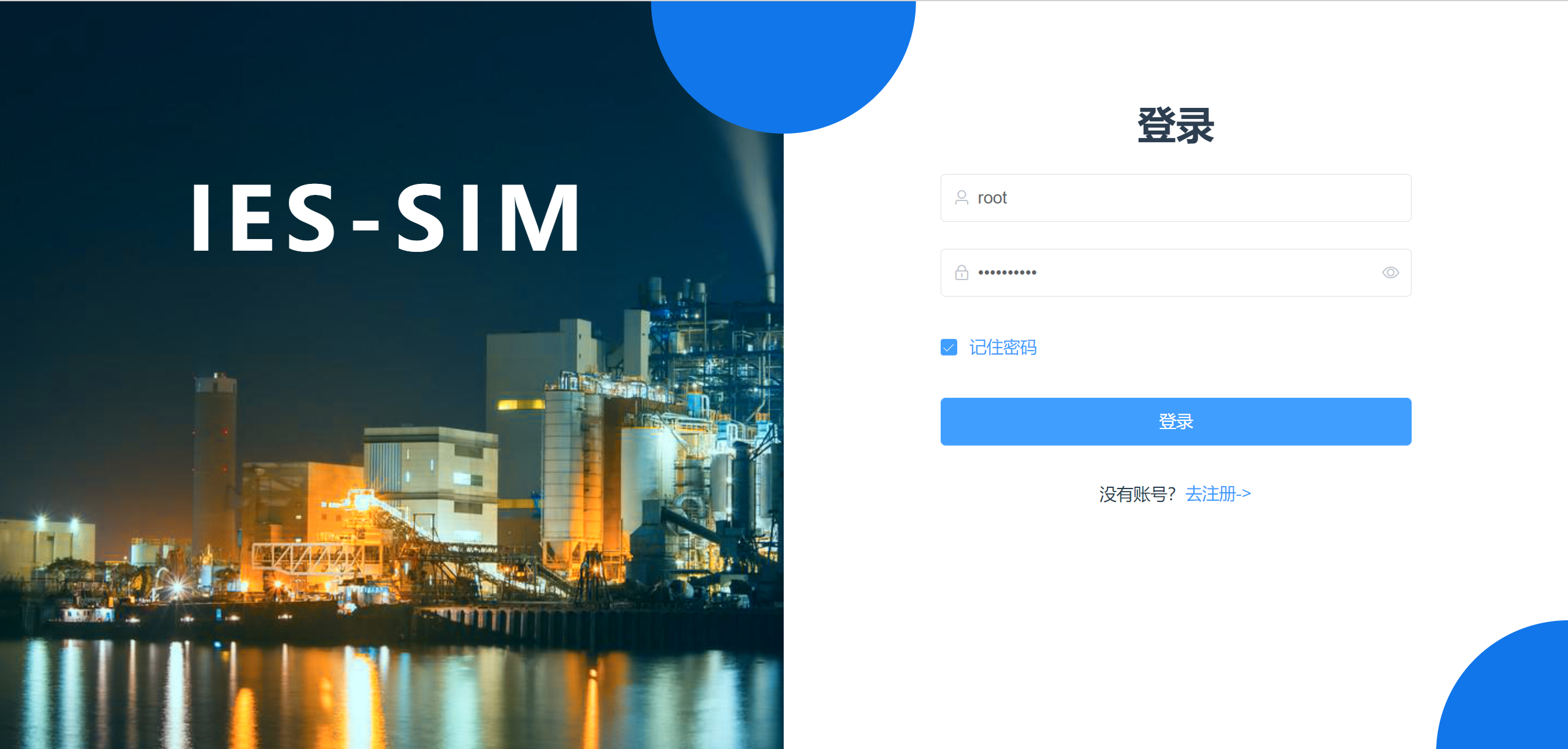
# 5.1.2 打开已有项目
登录成功后的主界面,如图 5-2。登陆成功后界面显示该账号所建项目。点击任一项目即可进入对应项目文件夹,如图5-3所示。
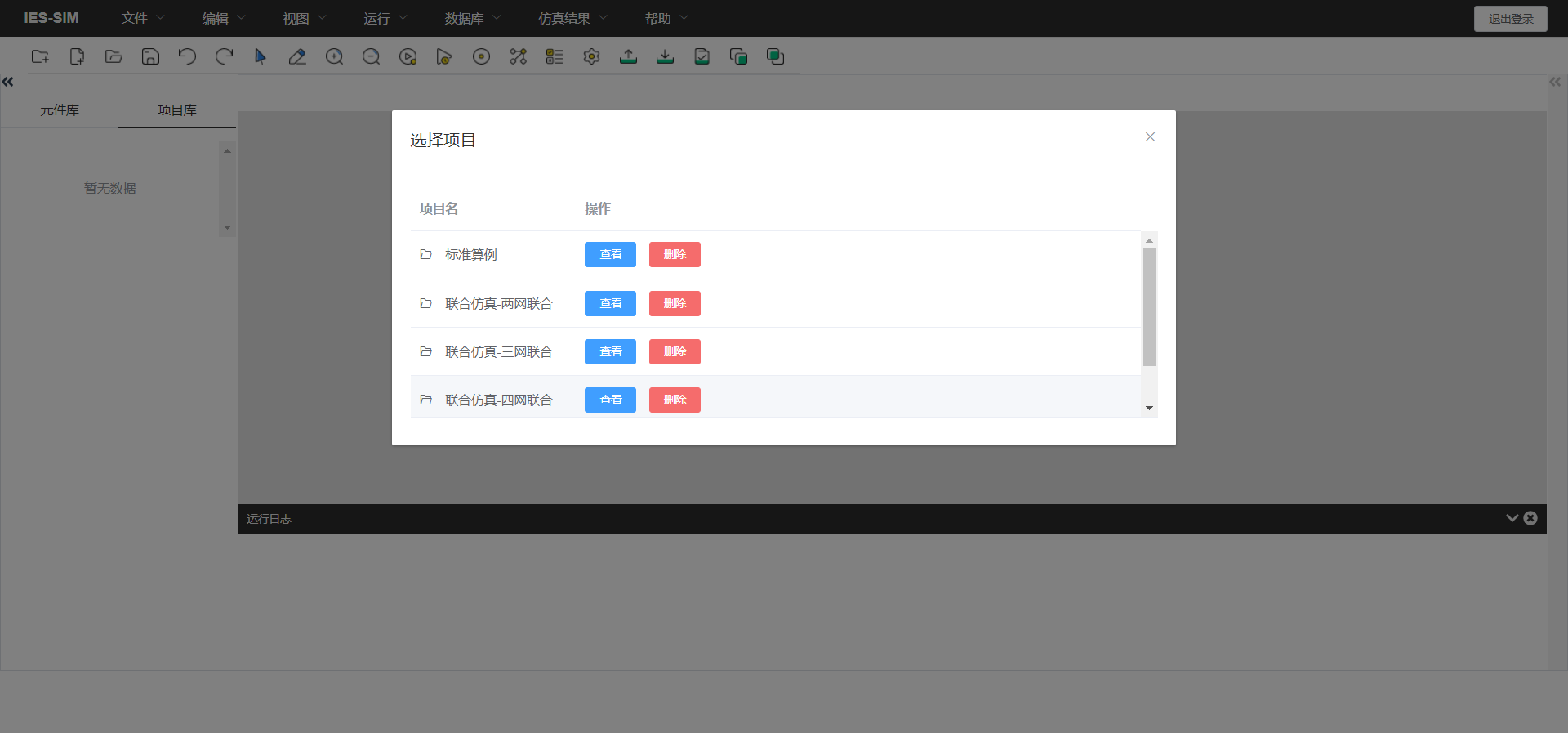
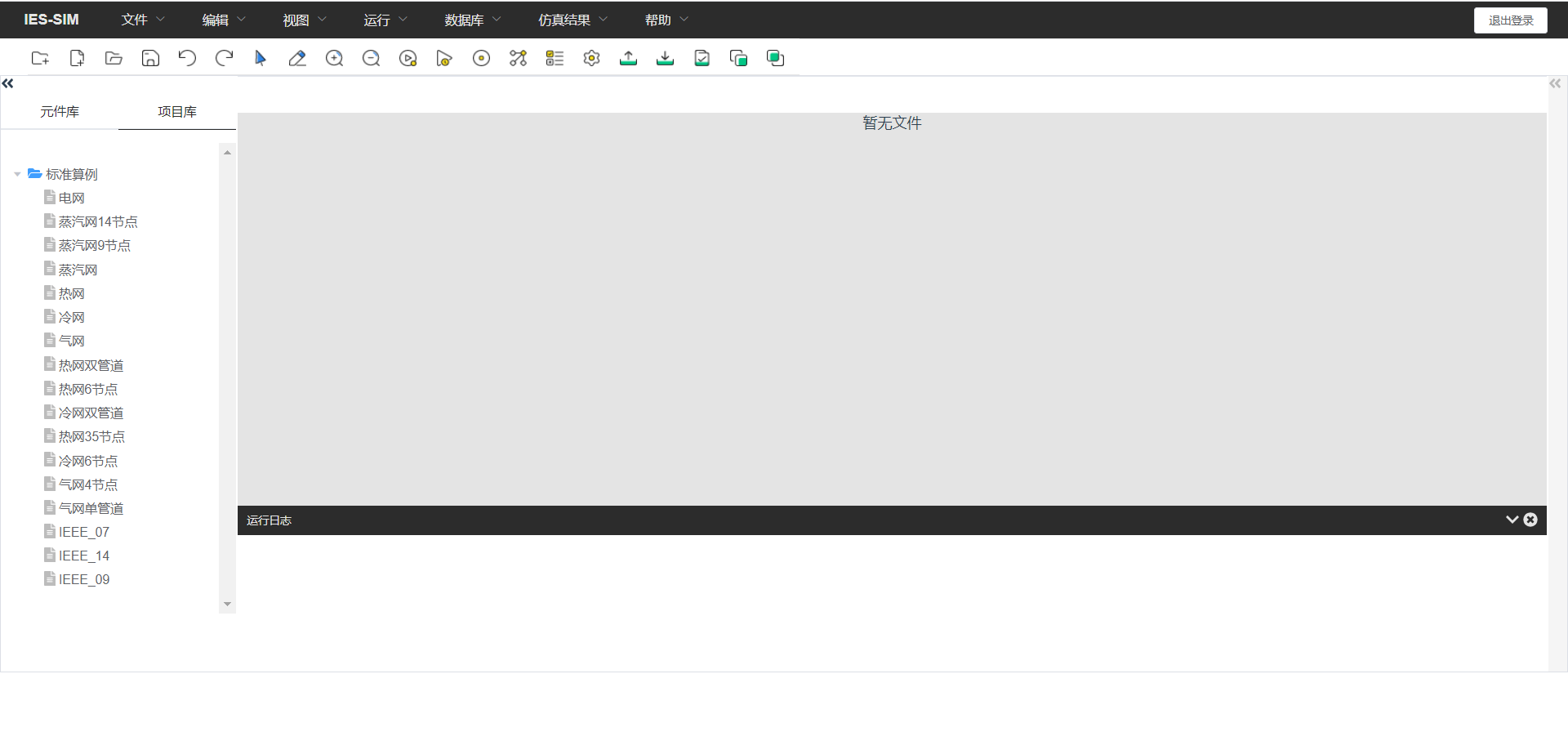
# 5.1.3 打开一个文件
左侧框中显示该项目中的文件,点击任一文件即可显示对应算例画布,如图5-4。
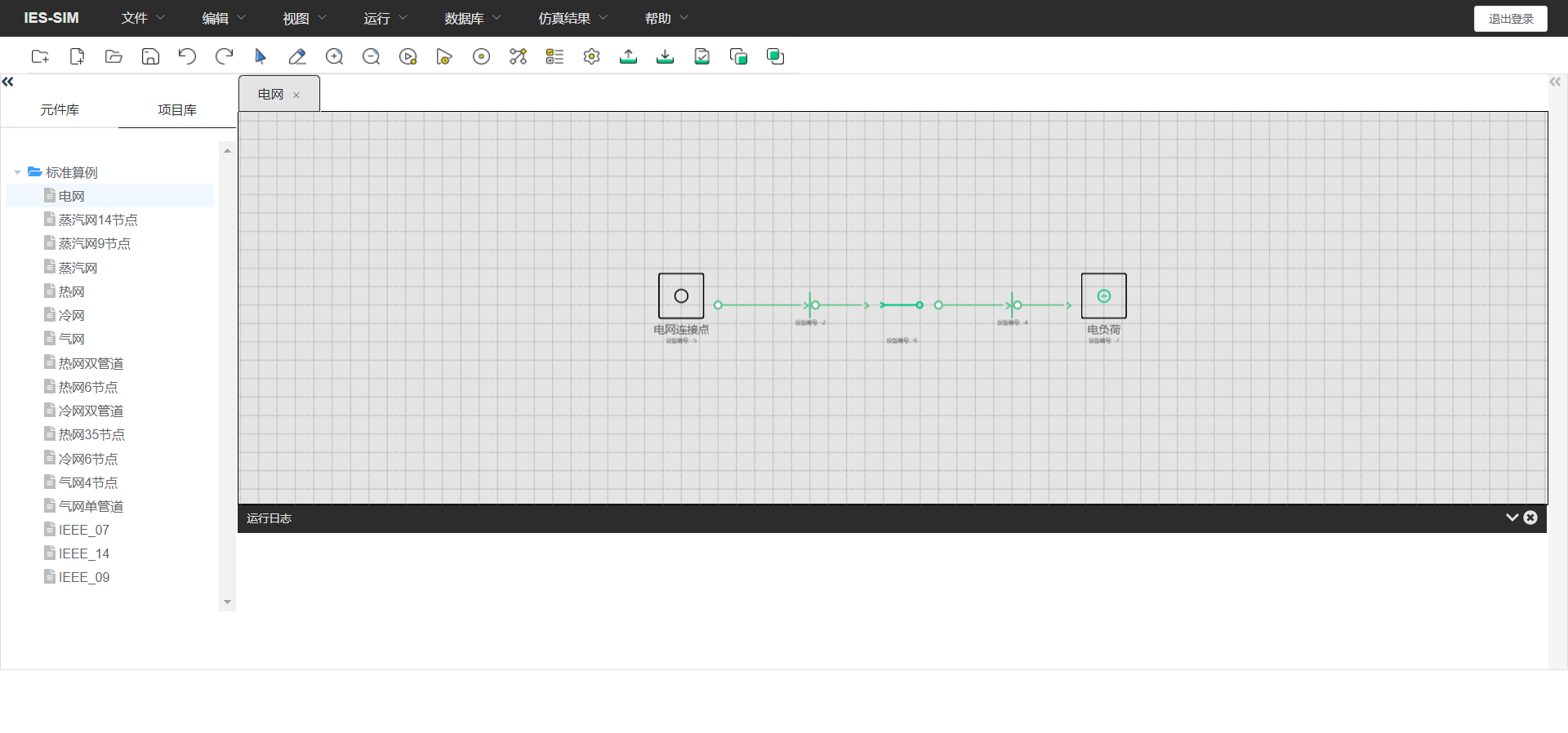
# 5.1.4 设置一个元件
点击左侧栏中的“元件库”标签,可得本平台的元件库。拖动元件库中的任一元件至画布中,即在右侧弹出对应元件的参数,见图5-5。参数设置方式见第六章。

# 5.1.5 退出登录IES-SIM
点击右上角“退出登录”按钮,即可退出登录。

# 5.2 数据库组态工具
工具栏介绍:

# 5.2.1 文件菜单
# 5.2.1.1 新建项目 
首次打开平台时,系统已加载“标准算例”项目。通过鼠标左键点击“”新建按钮,用户可以新建一个空的项目。
# 5.2.1.2 新建文件 
在任一项目中,通过鼠标左键点击“”新建按钮,用户可以新建一个空白的文件,并开始在画布界面进行综合能源系统接线图的绘制。
# 5.2.1.3 打开文件 
通过鼠标左键点击“”打开按钮,用户可以打开一个指定的项目。
如图5-7:

# 5.2.1.4 保存 
对接线图进行增加、删除、修改等操作后,要将修改的内容保存下来,按下“”保存按钮,当前文件的配置内容就会保存在该文件中。
若修改完一张图,没有保存就去点选另一文件,则系统不会自动保存原本文件所修改之处。
# 5.2.2 编辑菜单
# 5.2.2.1 撤销  , 重做
, 重做
按下“”或组合键Ctrl+Z,将撤销上一步修改;
按下“”或按组合键Ctrl+Shift+Z,重做撤销的内容。
# 5.2.2.2 复制  , 粘贴
, 粘贴
选中待复制的记录后,按下“”或按组合键Ctrl+C,记录被复制。
选中要粘贴的区域,选择“”或按组合键Ctrl+V,记录将被添加到所选区域。
如图5-8所示,对电母线进行复制、粘贴操作,复制、粘贴时设备参数一起复制、粘贴,平台对新生成的电母线自动进行编号,编号根据已有的别名进行不重复的编号。
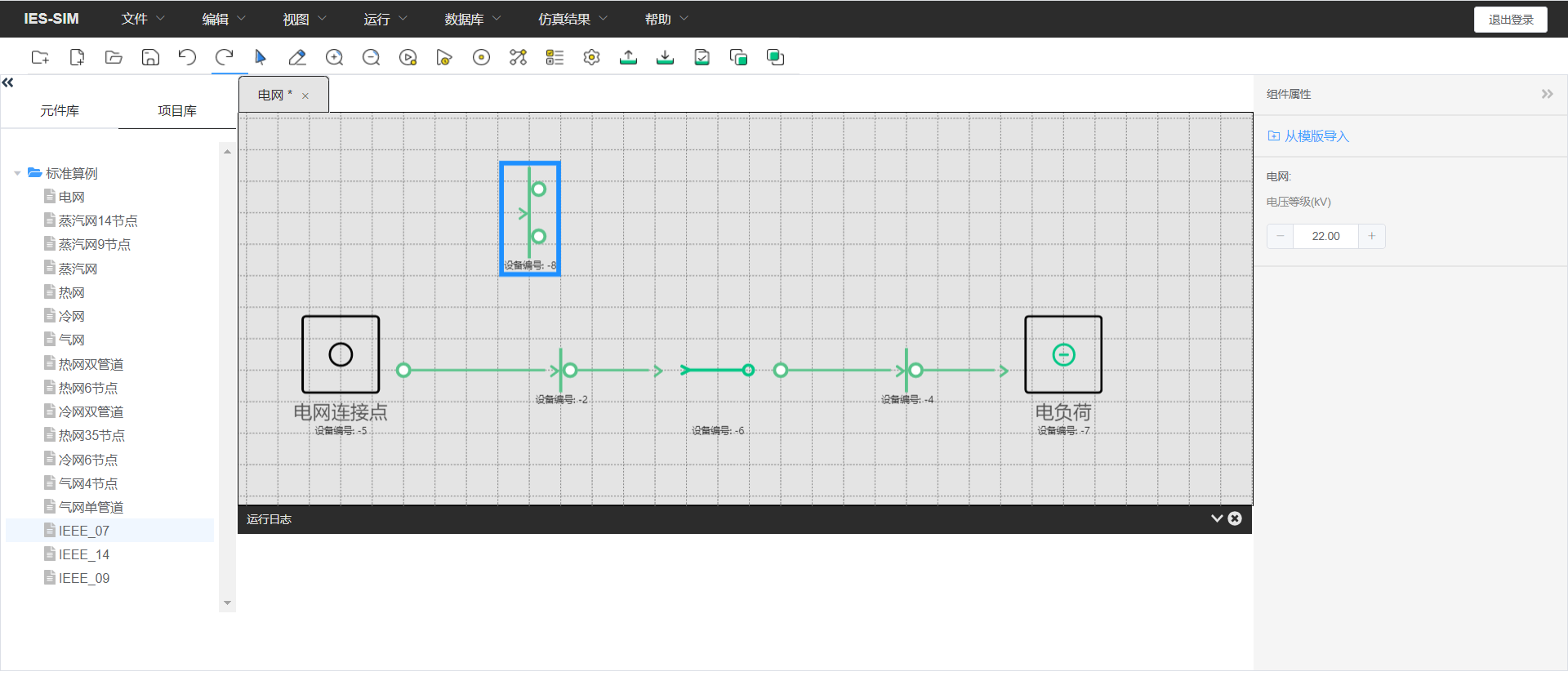
# 5.2.2.3 文字工具
鼠标左键点击选择“”,则画布显示文字框,框中文字可修改,见图5-9。
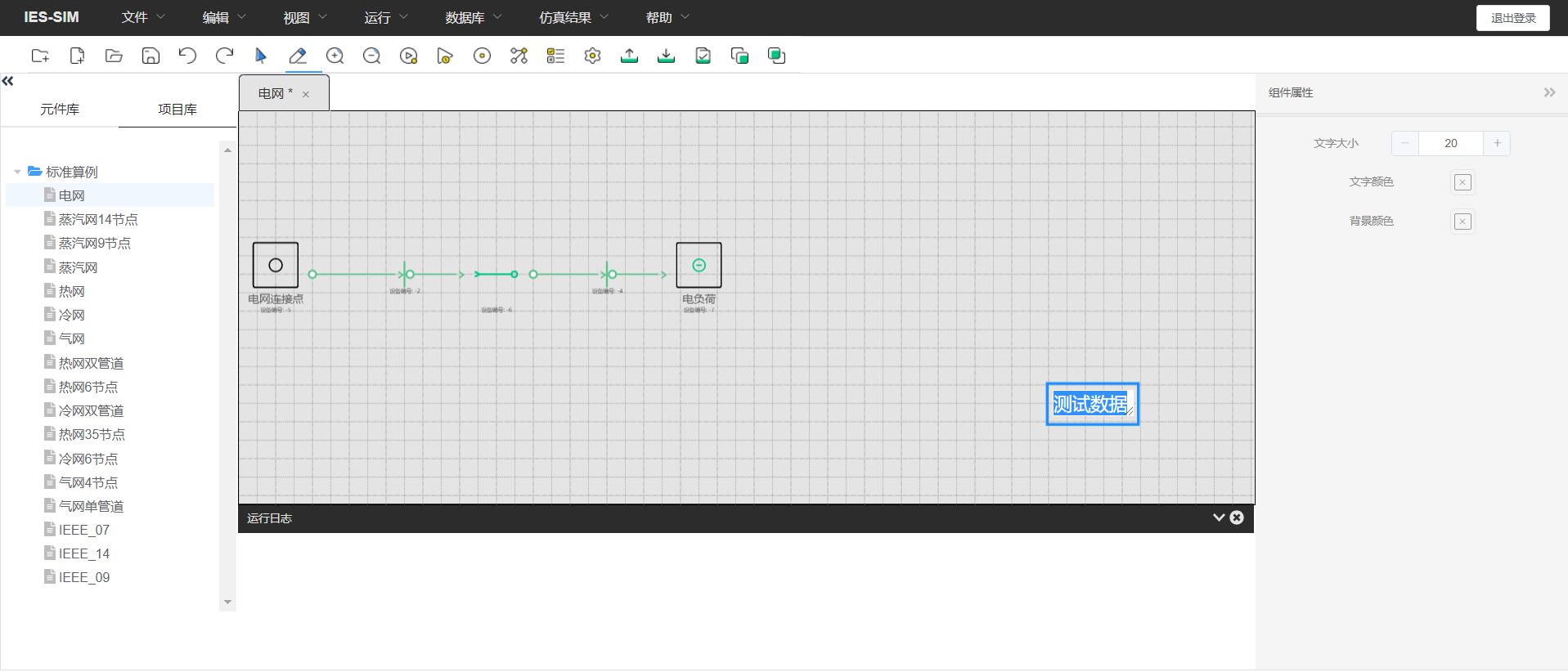
# 5.2.3 工程菜单
# 5.2.3.1 断面计算 
用户在完成一个仿真工程项目的配置与检验工作后可以进行仿真,本软件仿真功能分单时间断面仿真“”与多时间尺度(时序)仿真“
”。
用户点击断面仿真“”编译按钮后,软件自动对当前工程的仿真图读取模型文件json,传至后端算法,计算后返回json文件至前端进行结果显示,如图5-10。


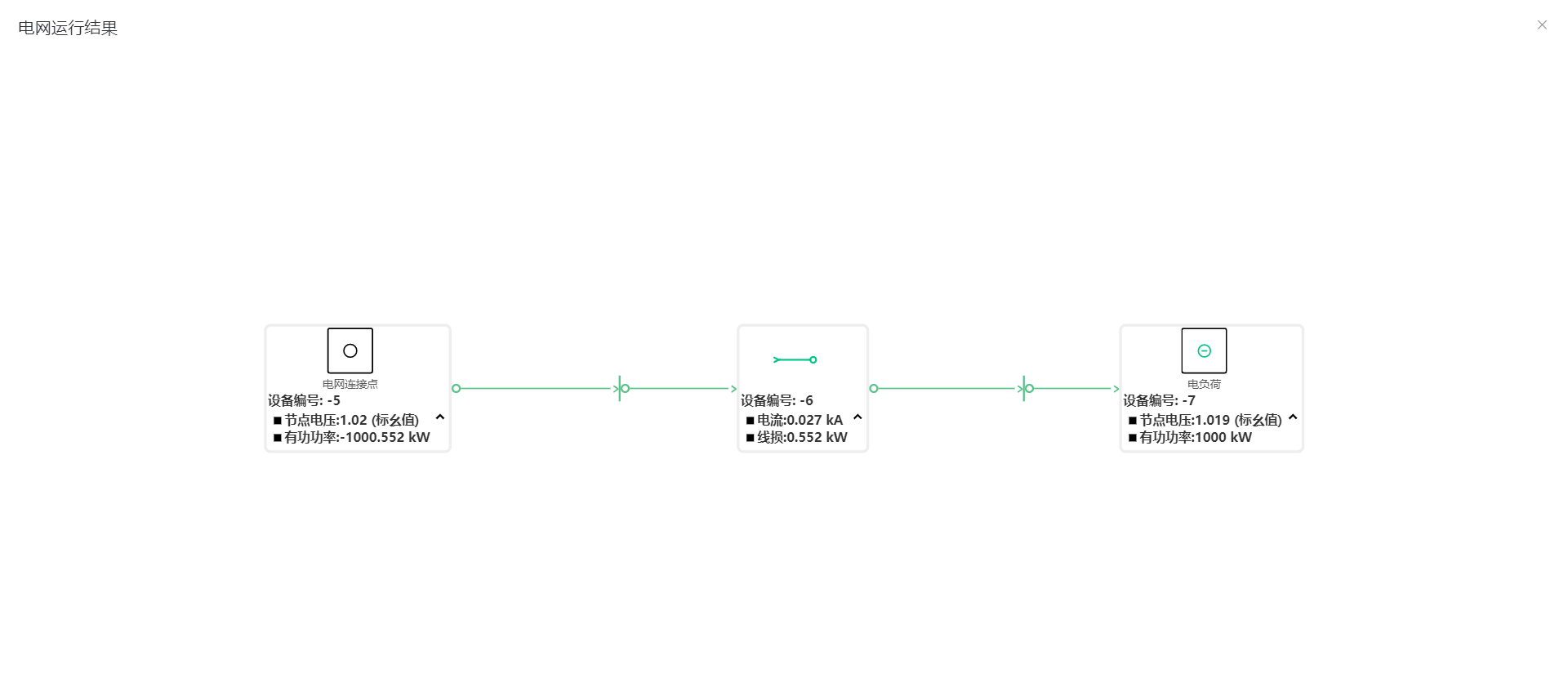
如果出现网络故障或对侧仿真服务器没有启动的情况下,软件会报“网络错误”。如图5-11。
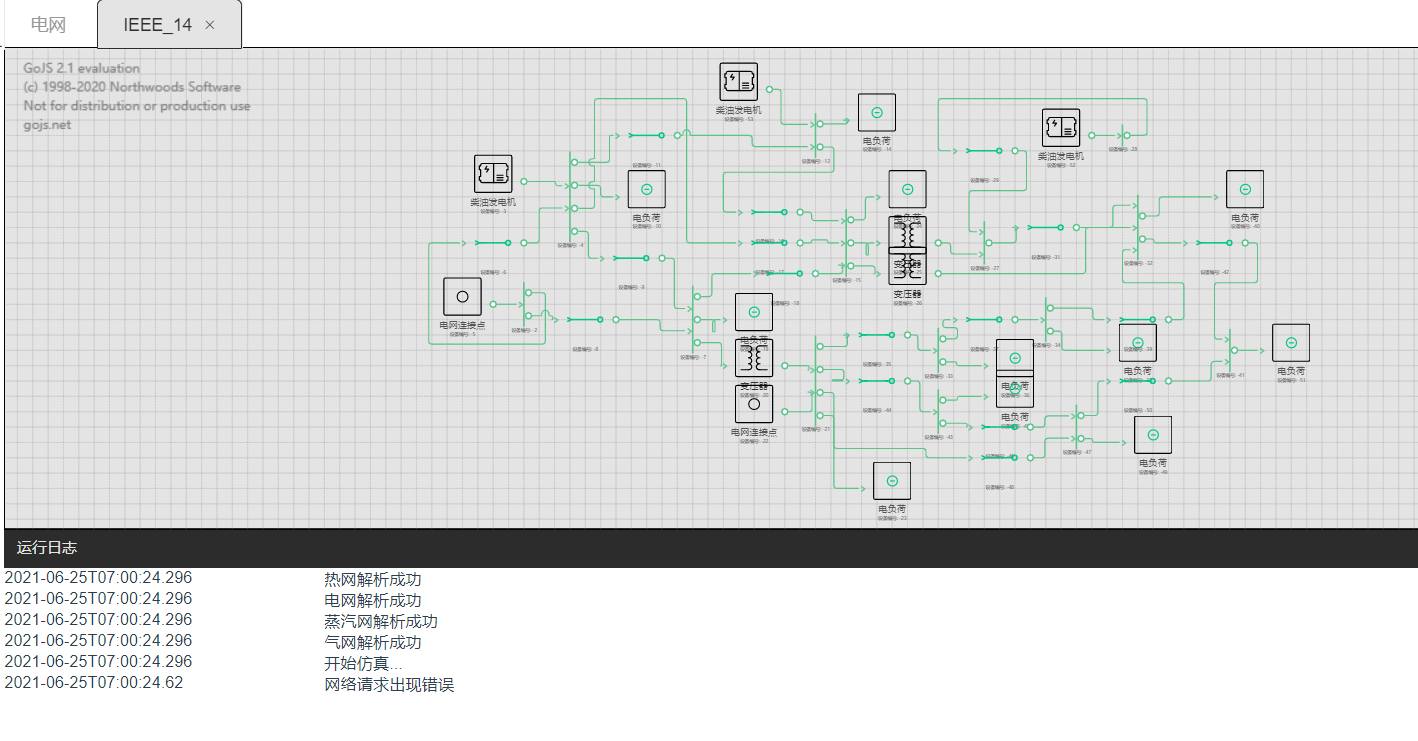
如果由于仿真参数设置不当出现无法仿真出结果的情况,则软件会报“仿真完成,参数存在错误”。如图5-12。

# 5.2.3.2 时序计算 
用户点击时序仿真“”编译按钮后,软件进行多时间断面时序仿真。软件自动对当前工程的仿真图读取模型文件json,传至后端算法,计算后返回json文件至前端进行结果显示,如图5-13。
注意:时序仿真时,必须导入数据模板,即具有多时间断面的数据。>
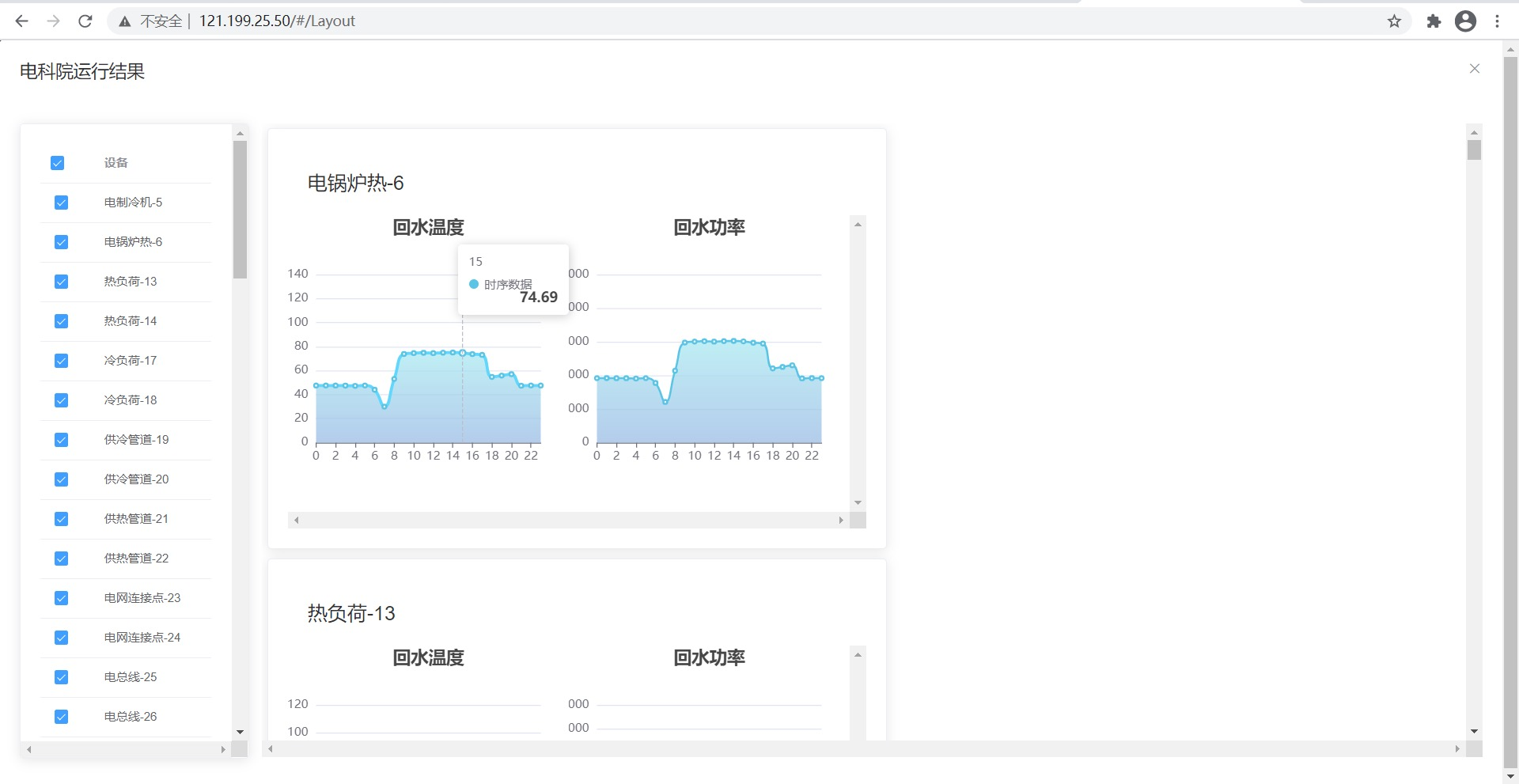
# 5.2.3.3 终止
用户点击“”停止计算按钮后,程序将停止对当前工程项目的仿真工作,仿真结果将不可见。此时,软件平台已准备好进行下一次仿真。
# 5.2.3.4 拓扑校验
用户在完成一个仿真工程项目的配置工作后可以进行仿真系统的拓扑校验工作,以检查配置的仿真图是否存在错误并检查关键元件是否正确进行关联与连接。
用户点击“”按钮后,程序自动对当前工程的仿真图进行仿真拓扑的检验,如不通过,则在运行日志显示“拓扑校验错误”。
# 5.2.3.5 参数校验
用户在完成一个仿真工程项目的配置工作后可以进行仿真系统的参数校验工作,以检查配置的仿真图是否存在参数错误或越限。
用户点击“”按钮后,程序自动对当前工程的仿真图进行设备参数的检验,如不通过,则在运行日志显示“参数校验错误”。
# 5.2.3.6 参数设置
用户在完成一个仿真工程项目的配置工作后可以进行仿真系统的参数设置工作,以配置仿真的仿真时间尺度。
用户点击“”按钮后,可在弹出框中输入仿真时间尺度。
# 5.2.3.7 导入数据模板
鼠标左键点击“”,在弹出的对话框中选择需要上传的时序设备参数模板文件进行上传,如图5-14。

# 5.2.3.8 导出数据模板 
鼠标左键点击“”,在弹出的对话框中选择需要下载的时序设备参数模板文件,如图5-15。
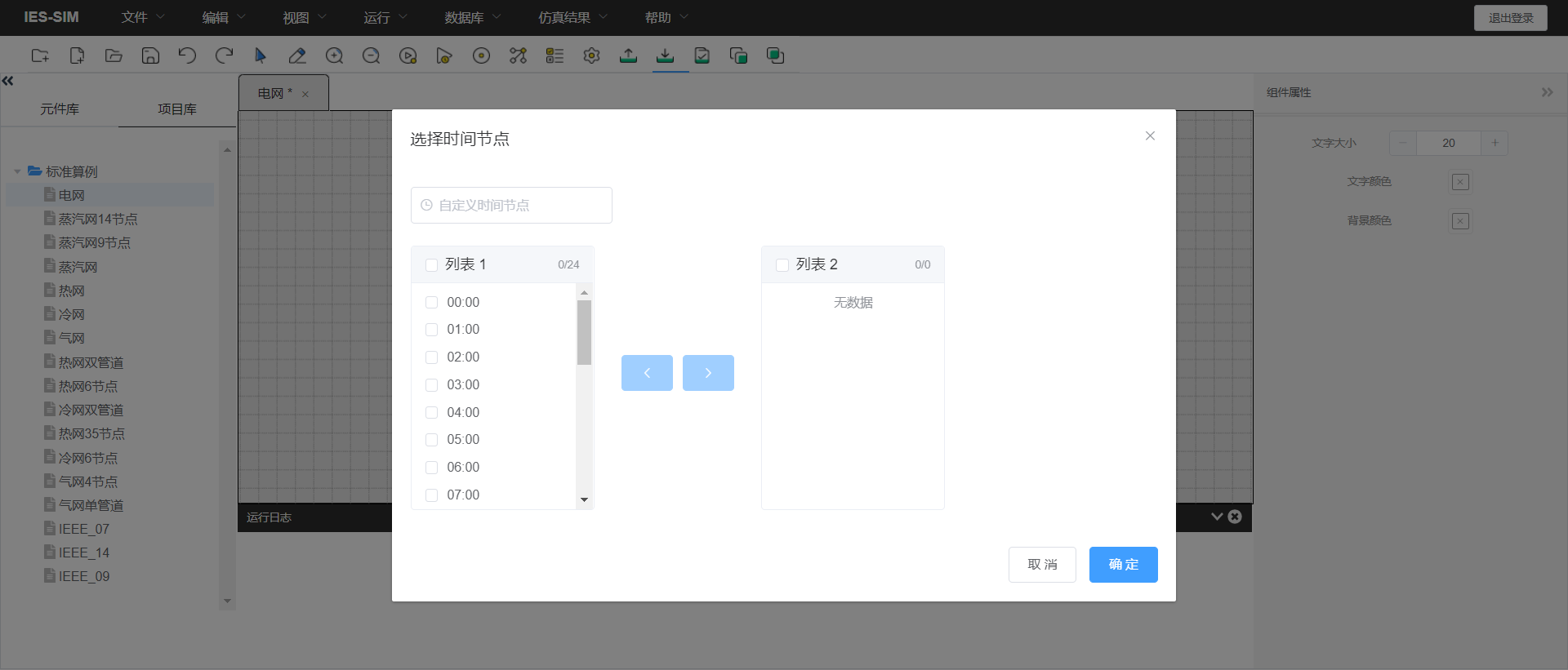
# 5.2.3.9 数据校验
用户在完成一个文件的仿真进程后可以进行结果的数据校验工作,以检查仿真结果是否存在数据错误。
用户点击“”按钮后,程序自动对当前工程的仿真结果进行运行数据的检验,如不通过,则在运行日志显示“仿真结果格式出现错误”,见图5-16。
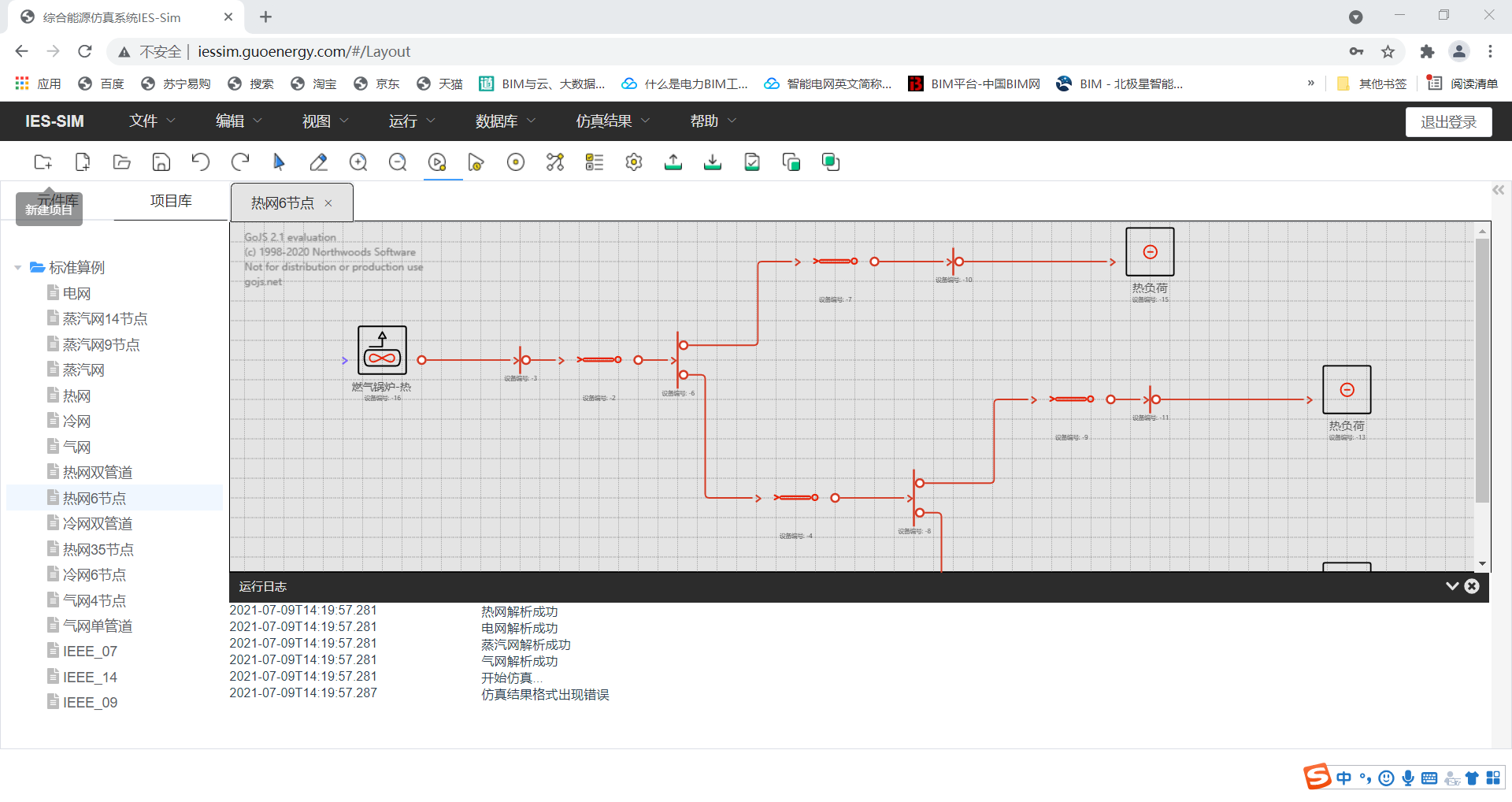
# 5.2.4 选择菜单
# 5.2.4.1 选择工具 
鼠标左键点击“”,可进入鼠标状态,移动鼠标可以将整个接线图上下左右移动。
# 5.2.5 缩放菜单
# 5.2.5.1 放大
鼠标左键点击“”放大菜单,软件将整个场景以1.1的比例执行一次放大操作。
# 5.2.5.2 缩小
鼠标左键点击“”缩小菜单,软件将整个场景以1.1的比例执行一次缩小操作。